
Другие
Как найти сообщение в Инстаграме по слову или иным способом
Как найти сообщение в Инстаграме (запрещен(а) в РФ) по слову, по дате или другим способом, если это вообще возможно? Давайте изучим функционал встроенного мессенджера – ведь иногда просто необходимо быстро отыскать конкретное входящее или исходящее.
На смартфоне
К сожалению, простого ответа на вопрос, как найти определенное сообщение в Инстаграме (запрещен(а) в РФ), не существует.
Специальной функции в мессенджере попросту нет – нельзя вбить ключевое слово в поисковую строку и запустить инструмент. Нет встроенного календаря, чтобы открыть данные за определенную дату – никаких подобных опций не существует!
Что делать, если не удается загрузить предыдущие сообщения в Инстаграм (запрещен(а) в РФ) в директе?
Как найти нужное сообщение в Инстаграме (запрещен(а) в РФ) в таком случае? Что делать, если это просто необходимо? Попробуйте пролистать переписку вручную, для этого достаточно зайти в директ и пролистывать диалог сверху вниз. До тех пор, пока вы не увидите то, что искали!

Согласны, такой способ – не самый удобный. Особенно, если вы ищете старое входящее/исходящее в огромной истории переписки – можно потратить массу времени, но так ничего и не обнаружить.
На компьютере
Есть один вариант, как найти сообщение в Инстаграме (запрещен(а) в РФ) – для этого придется выбрать нужные настройки через мобильную версию, а потом воспользоваться компьютером. Предупреждаем, процесс не самый простой, придется потратить некоторое количество времени.
Сначала возьмите в руки смартфон:
- Откройте приложение и войдите в свой профиль;
- Нажмите на три полоски наверху справа;
- Перейдите к разделу «Настройки» через открывшееся меню;
- Найдите вкладку «Безопасность»;
- Внутри есть блок «Данные и история», ищем там кнопку «Скачивание данных».
Откроется новое окно, куда нужно вбить адрес электронной почты. Затем подтвердите действие паролем от аккаунта и ждите входящего письма!
В течение 48 часов (обычно все происходит быстрее) на вашу почту поступит входящее с архивом. Внутри этого архива все данные профиля.

Чтобы найти сообщение в переписке в Инстаграмме (запрещен(а) в РФ), нужно открыть архив с компьютера (это наиболее простой вариант, в мобильном браузере такое сложнее осуществить).
Закрепить сообщение в ВК — легко! Узнай по ссылке, как это сделать.
- Найдите внутри папку messages – здесь хранится история ваших диалогов;
- Перейдите к нужному собеседнику (в названии каждой подпапки есть никнейм пользователя);
- Откройте html-файл – он запустится через браузер;
- Теперь активируйте поисковую строку нажатием клавиш Ctrl+F и ищите нужные данные!
Вот как найти сообщение в Инстаграме (запрещен(а) в РФ) по слову с телефона или компьютера – это не всегда легко, но если вам очень нужна определенная информация, придется постараться!

Instagram предлагает все функции обмена сообщениями, которые вам понадобятся, чтобы поговорить о последних мемах и публикациях, за исключением одного: инструмента поиска. Он позволяет вам звонить своим друзьям по видео и отправлять самоуничтожающиеся изображения и видео, но вы не можете просеивать свои разговоры.
Если вы хотите закрепить конкретное сообщение, у вас нет другого выбора, кроме как прокрутить весь чат самостоятельно. На вкладке «Личный обмен сообщениями» есть панель поиска, расположенная вверху, но она фильтрует ваши разговоры только по контакту.
К сожалению, сторонние разработчики Instagram не имеют доступа к вашим сообщениям. Это исключает любую возможность неофициального клиента для поиска ваших разговоров в Instagram.
К счастью, есть рабочий, хотя и громоздкий обходной путь, к которому вы можете обратиться.
Единственный способ поиска DM в Instagram — это инструмент загрузки данных. Этот инструмент позволяет вам создавать и загружать архив всей информации, которую Instagram имеет о вас, включая опубликованные вами фотографии и видео, ваши личные данные и, да, ваши личные сообщения. Поскольку эти файлы имеют текстовый формат, вы можете легко найти их с помощью любого основного текстового редактора, доступного на вашем компьютере.
Чтобы запросить копию своих данных Instagram, запустите приложение Instagram на своем iPhone или Android устройства и войдите на вкладку своего профиля.
Здесь выберите значок меню гамбургера в правом верхнем углу, чтобы открыть боковое меню.
Выберите «Настройки»> «Безопасность»> «Загрузить данные».
Введите свой адрес электронной почты и нажмите синюю кнопку «Запросить загрузку» внизу формы. Вскоре вы получите электронное письмо со ссылкой на ваш архив данных.
На вашем компьютере вы можете получить доступ к этой опции, щелкнув значок своего изображения профиля в правом верхнем углу на Сайт Instagram.
Оттуда перейдите в Настройки> Конфиденциальность и настройки> Запросить загрузку.
После того, как вы загрузили ZIP-архив, извлеките его содержимое на свой компьютер или телефон. У него будет файл messages.json. Когда вы откроете его, загрузка займет несколько дополнительных секунд, в зависимости от того, сколько вы пишете в Instagram.
Поначалу содержимое файла может показаться тарабарщиной и слишком сложным, но вам не нужно понимать это. Все, что вам нужно знать, это то, что этот файл содержит журнал всех ваших прямых сообщений до того момента, когда вы нажали кнопку «Запросить загрузку».
Чтобы найти конкретное сообщение Instagram, просто выполните команду поиска (Ctrl + F в Windows, Cmd + F на Mac и параметр поиска в файловом менеджере вашего телефона), затем введите свое ключевое слово. Текст будет выделен, если есть совпадение.
В качестве альтернативы, поскольку каждое сообщение регистрируется с его меткой времени и отправителем, вы также можете использовать даты и имена контактов в качестве ключевых слов. Данные документируются в обратном хронологическом порядке. Поэтому, чтобы прочитать всю беседу, связанную с вашим ключевым словом, просто прокрутите вверх или вниз.
Кроме того, вы можете изучить архив и остальные элементы, чтобы понять, сколько ваших данных собирает Instagram. Есть файл «seen_conduct.json», в котором записаны все сообщения, которые вы видели и прокручивали. «Devices.json» содержит учетную запись устройств, которые вы когда-либо использовали для входа в свою учетную запись Instagram.
Этот трюк не заменит простой панели поиска, и он особенно непрактичен, когда вы хотите мгновенно просмотреть историю своих прямых сообщений. Но пока Instagram не добавит официальный инструмент поиска, это удобный обходной путь, на который можно положиться в самых безвыходных обстоятельствах.
Пять неизвестных функций Инстаграма
Очевидные функции сети, малоиспользуемые маркетологами и администраторами аккаунтов.
Все функции бесплатны.
1. Отвечать на комментарии не в инстаграме
Пользоваться этой функцией можно на компьютере по адресу facebook.com/вашеназвание/inbox (и, кстати, набирать ответы на нормальной клавиатуре) или на смартфоне в приложении Facebook Page Manager.
Там все комментарии представлены аккуратным списком и на них можно отвечать, не возвращаясь в приложение Instagram.
Бонус: доступна сортировка комментариев по папкам «Важные», «Обработанные», «Спам».
2. Искать в Instagram Direct сообщения по ключевому слову
Бывало ли с вами такое: нужно срочно найти сообщение в директе, но вы не помните, от кого оно было?
Есть способ (не самый простой, но крутой):
Настройки — Приватность — Скачать данные.
Далее вам на почту приходит архив всех ваших сообщений, сторис и постов (что ценно уже само по себе). В архиве ищите текстовый файл messages. json: там хранится история переписок с функцией поиска по ключевым словам.
3. Делать надпись в сторис цветным градиентом
Забавный трюк: наносите текст на сторис и выделяете его. Далее зажимаете одним пальцем палитру и начинаете по ней скользить влево, а другим пальцем по надписи — вправо. Звучит как прыжок с переподвыподвертом, но на деле не так сложно.
4. Посмотреть список тех, кто репостнул ваш пост
Правый верхний угол поста — нажимаем на три точки — смотрим пункт «Посмотреть репосты в сторис» (View story reshares).
Если вы не видите этого пункта — значит, ваш пост никто не репостнул за последние 24 часа.
5. Быстрые ответы в Direct
Пользуюсь этой функцией давно, но у многих она раньше была недоступна:
Настройки — Бизнес — Быстрые ответы.
Там можно настроить готовые шаблоны ответов на часто задаваемые вопросы — и отправлять их в директе парой прикосновений.
Кстати, для WhatsApp есть аналогичная функция — она доступна в отдельном приложении WhatsApp for Business.
Новейший базовый курс по продвижению в Instagram, Facebook и Twitter
Автор и преподаватель Павел Гуров, длительность 3 занятия по 2 часа
Как посмотреть сообщения в Инстаграм: поиск по сообщениям
Посмотреть и прочитать сообщение в Инстаграм можно как в телефоне, так и на компьютере. Далее рассмотрим, как можно посмотреть сообщения на всех доступных устройствах.
Алгоритм действий будет одинаковым как на Андроиде, так и в Айфоне. Чтобы посмотреть на телефоне сообщения в Инстаграмм потребуется всего несколько кликов.
Вы используете Instagram для развлечения или работы?
РазвлеченияРаботы
Для того чтобы с телефона посмотреть сообщения в Директе, надо будет сделать следующее:
- Открываем Инстаграм и авторизуемся через логин и пароль;
- Потом кликаем по значку мессенджера Директ в верхнем правом углу дисплея;
- Потом откроется страница «Чаты», где находятся все ваши переписки;
- Найти диалог можно с помощью двух вариантов — пролистать список или сделать поиск через встроенный поисковик;
- Когда в диалоге есть сообщения, которые еще не были прочитаны, напротив него отображается яркий синий кружок. Диалоги, которые вы уже читали до этого, не имеют никакой индикации;
- Открываем нужный диалог, чтобы прочитать сообщения собеседника;
- После того как вы прочитали сообщение, можете в ответ написать свой текст или отправить картинку, голосовое сообщение или видеоролик.
Direct — для чего нужен и где его найти
Несмотря на то, что данный функционал был добавлен в социальную сеть аж в 2013 году, не все люди еще знают, как им пользоваться и у них зачастую возникает вопрос как можно в Instagram посмотреть сообщения. Благодаря социальным сетям пользователи привыкли к таким высказываниям, как Напиши мне в личку , Я отправил в сообщение в ЛС , Проверь личные сообщения.
Как можно в Instagram просмотреть сообщения – Через телефон
Из-за этого привычные ранее выражения модифицировались и теперь часто можно услышать Обращайтесь в Директ , Ответил в Директе и другие аналогичные данным высказывания.
Как можно быстро пролистать переписку в Instagram – Через телефон
| Через телефон |
| Как понять, что собеседник прочитал ваше послание |
На компьютере
Инстаграмм представляет своим пользователям большое количество возможностей. Раньше пользователи могли публиковать фото и смотреть публикации, но сейчас все кардинально поменялось. Они могут полноценно переписываться и отправлять друг другу различный контент через встроенный мессенджер Direct. Несмотря на то, что данный функционал был добавлен в социальную сеть аж в 2013 году, не все люди еще знают, как им пользоваться и у них зачастую возникает вопрос — как можно в Instagram посмотреть сообщения. Попытаемся подробно ответить на данный вопрос в данной статье.
- Открываем Инстаграмм и авторизуемся;
- Чтобы открыть Директ, кликаем по значку в виде молнии в круге в правом верхнем углу дисплея.
Instagram — самая известная социальная сеть, активно работающая на рынке. Он принадлежит компании Meta, ранее известной как Facebook. Это отличная платформа для общения с друзьями и семьей. Вы можете делиться своими повседневными делами на этой платформе. Кроме того, многие люди ведут свой бизнес в Instagram и много зарабатывают на нем. В этой статье мы сосредоточимся на том, как найти старые посты в Instagram. Чтобы получить подробный ответ, продолжайте читать эту статью до конца, чтобы узнать, как просматривать старые публикации в Instagram без прокрутки и решать проблемы с тем, что старые публикации в Instagram не отображают проблему.
Продолжайте читать дальше, чтобы найти шаги, подробно объясняющие, как найти старые посты в Instagram с полезными иллюстрациями для лучшего понимания.
Можно ли искать по дате в Instagram?
Да, вы можете искать по дате в Instagram. Вы должны ввести дату, которую хотите найти, в поле поиска и нажать Enter. Затем вам будут показаны все сообщения, опубликованные в этот день, и те, в подписи к которым указана эта дата.
Как вы видите чьи-то старые посты в Instagram?
Чтобы увидеть чью-то старую публикацию в Instagram, вам нужно открыть ее профиль, а затем продолжать прокручивать, пока не найдете искомую старую публикацию, дата публикации указана под заголовком.
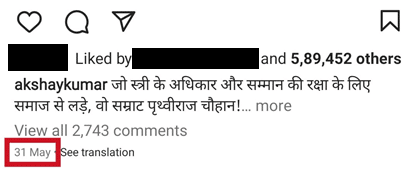
Как найти посты многолетней давности в Instagram?
Чтобы найти посты в Instagram многолетней давности, выполните следующие шаги:
Примечание 1. Шаги, описанные ниже, могут работать не всегда, потому что, если в заголовке каких-либо других сообщений указана аналогичная дата или год, эти сообщения также будут отображаться.
Примечание 2. Для пользователей Instagram на Android и iOS.
1. Откройте приложение Instagram и коснитесь значка поиска в нижней части экрана.
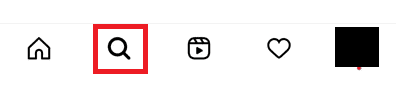
2. Введите день, месяц и год в поле поиска, чтобы найти похожие сообщения.
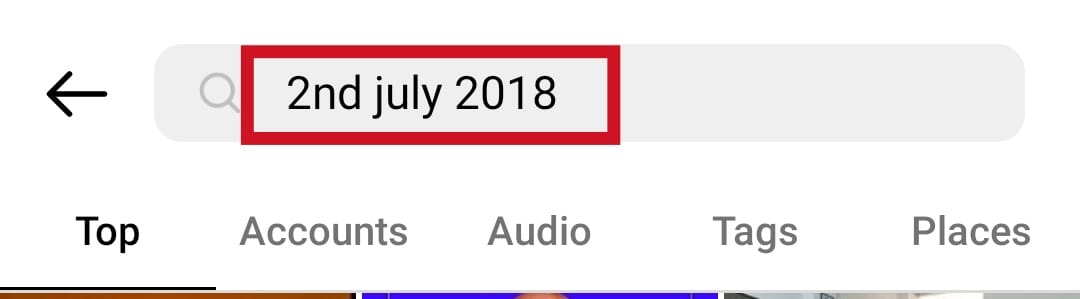
Можете ли вы увидеть свои собственные старые посты в Instagram?
Да, вы можете просматривать свои старые посты в Instagram, но не забывайте искать их вручную. Для этого нет возможности фильтра.
Как вы можете увидеть свои старые посты в Instagram без прокрутки?
К сожалению, нет другого способа просмотреть старые посты в Instagram без прокрутки. Вы должны прокручивать вниз, пока не найдете пост, который ищете. Это может занять очень много времени.
Почему вы не видите старые посты в Instagram?
Если вы не удалили свои старые публикации в Instagram, вы можете просто прокрутить вниз свою ленту и найти там все свои старые публикации. Убедитесь, что у вас хорошее подключение к Интернету, потому что для загрузки старых сообщений требуется хорошее подключение к Интернету. Основными причинами того, что в старых сообщениях не отображаются проблемы, являются нестабильное подключение к Интернету и удаленные сообщения.
Хранит ли Instagram удаленные фотографии?
Да, удаленные фото, видео, истории и ролики остаются в папке недавно удаленных в настройках аккаунта в течение 30 дней после удаления. Как только это время пересекается, оно уходит навсегда.
Как вы можете увидеть удаленные посты в Instagram?
Чтобы увидеть удаленные сообщения Insta, вы можете выполнить следующие шаги:
1. Откройте свой профиль в Instagram и нажмите на значок гамбургера в правом верхнем углу.

2. Затем нажмите «Настройки».
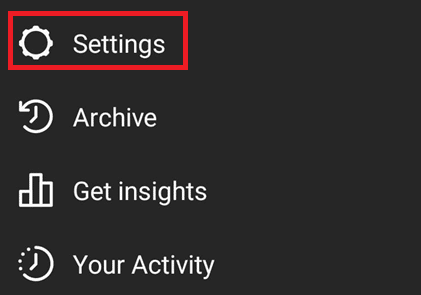
3. В поле поиска в верхней части экрана найдите «Недавно удаленные» и коснитесь соответствующего результата поиска.
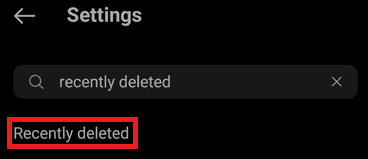
Вы найдете все свои недавно удаленные посты в Instagram за последние 30 дней.
Можете ли вы восстановить удаленные посты в Instagram много лет назад?
Нет, восстановить удаленные посты в Instagram через 30 дней после удаления невозможно. По истечении 30 дней после удаления пост удаляется навсегда и ни в коем случае не может быть восстановлен.
Как вы можете увидеть старые удаленные сообщения в Instagram?
Чтобы увидеть старые удаленные сообщения в Instagram, вы можете выполнить следующие шаги:
1. Откройте приложение Instagram на своем устройстве и коснитесь значка своего профиля в правом нижнем углу.
2. Нажмите на значок гамбургера в правом верхнем углу экрана.
3. Нажмите «Настройки».
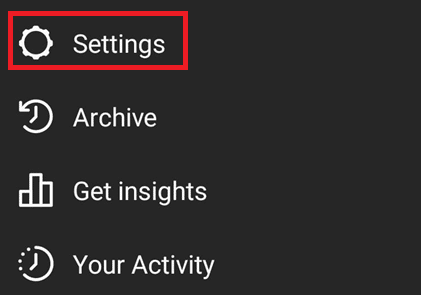
4. Найдите «Загрузить вашу информацию» и коснитесь соответствующего результата.
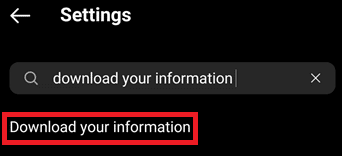
5. Введите адрес электронной почты, на который вы хотите, чтобы ваши данные Instagram были отправлены, и нажмите на опцию «Запросить загрузку».
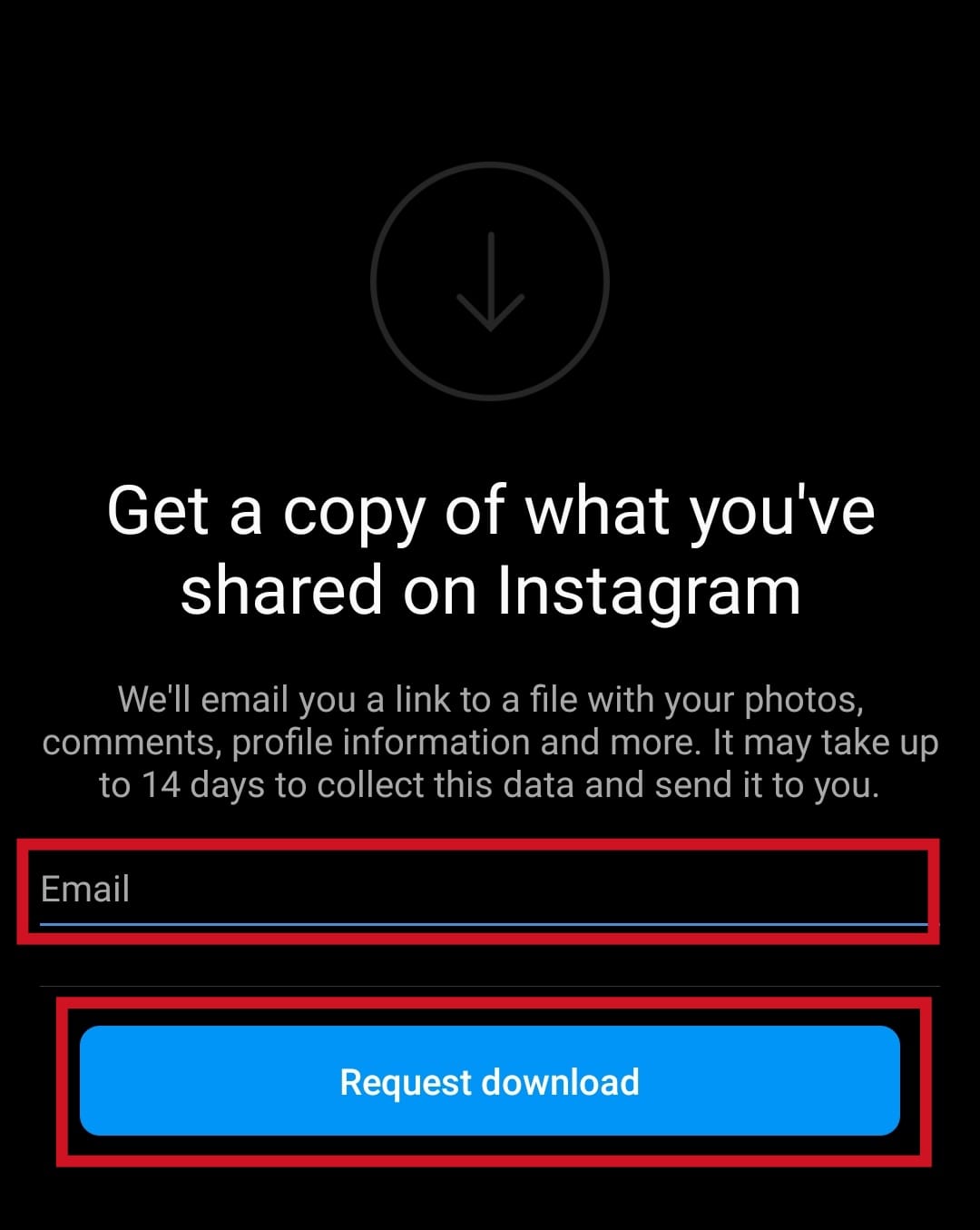
6. При появлении запроса введите свой пароль Instagram.
Примечание. Получение данных может занять до 14 дней.
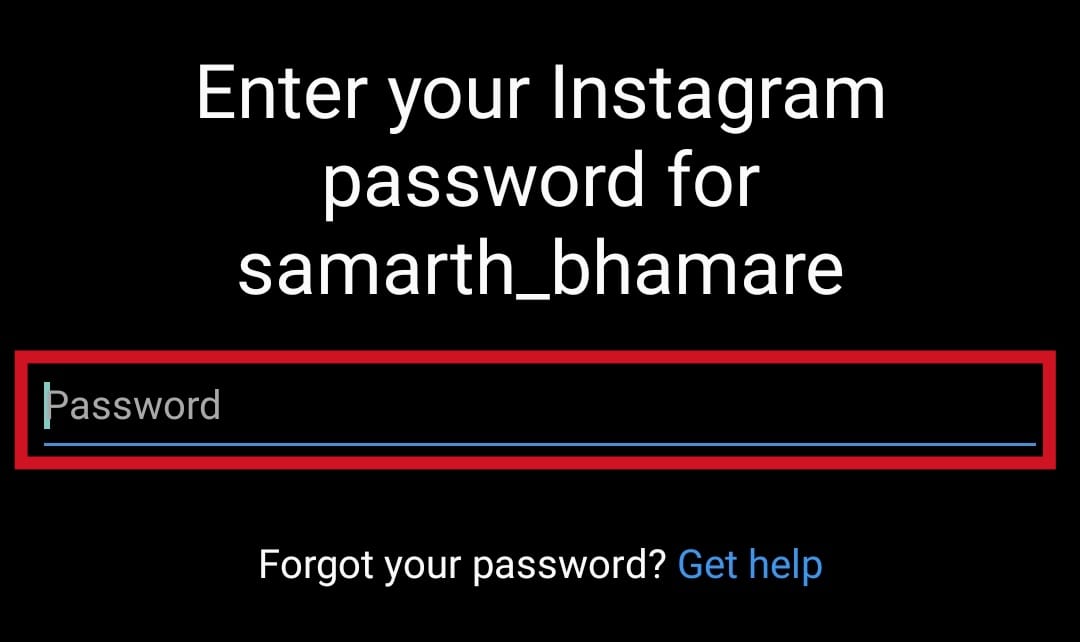
***
В этой статье мы рассмотрели, как найти старые посты в Instagram и просмотреть старые посты без прокрутки. Кроме того, мы решили некоторые общие вопросы, связанные с тем же. Мы надеемся, что на все ваши вопросы были даны ответы в этой статье. Пожалуйста, оставьте свои вопросы или предложения в разделе комментариев ниже, если таковые имеются. Кроме того, дайте нам знать, что вы хотите узнать дальше.
